
Microsoft Word maakt het eenvoudig om een stippellijn toe te voegen als een separator in uw documenten, en er zijn meerdere manieren om het te doen. We laten je zien hoe in deze gids.
Hoe een stippellijn te maken met een snelkoppeling
Een eenvoudige manier om een stippellijn in een Word-document te maken, is om een snelkoppeling te gebruiken die u in uw document kunt typen, welk woord vervolgens automatisch wordt geconverteerd naar verschillende soorten stippellijnen.
Als u een lijnsnelkoppeling wilt gebruiken, opent u eerst uw document met Microsoft Word. Plaats vervolgens uw cursor waar u een stippellijn in uw document wilt toevoegen.

Typ het Asterisk-teken ("*") drie keer in uw document.
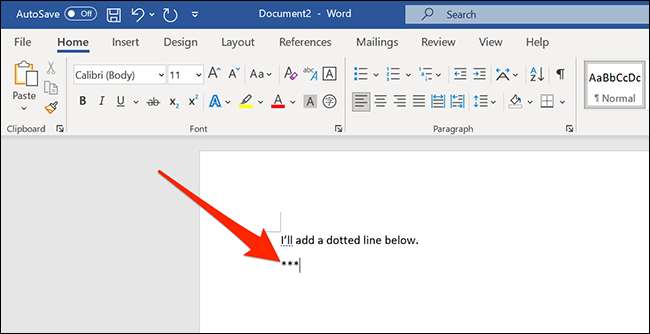
Druk nu op ENTER en Word zal uw asterisken automatisch in een stippellijn converteren.
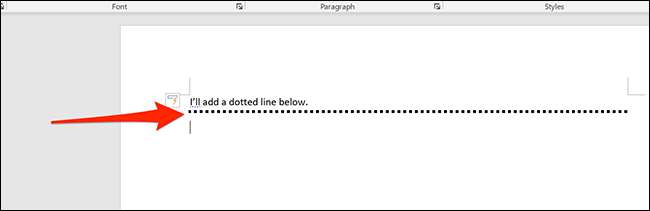
Naast sterretjes, kunt u ook de volgende tekens gebruiken voor andere stippellijsten:
- Drie streepjes ("-")
- Drie gelijke tekens ("===")
- drie underscores ("___")
- Drie hashes ("###")
- Drie tildes ("~~~~")
Voel je vrij om met deze te experimenteren en zie welke je het leukst vindt. U kunt elke regel die u maakt ook ongedaan maken door op Ctrl + Z te drukken op Windows of Command + Z op Mac.
En als deze automatische horizontale lijnen ooit op je zenuwen gaan, kun je Schakel ze volledig uit in de autocorrectie-opties van het woord.
VERWANT: Hoe automatische horizontale lijnen in Word te verwijderen
Hoe een stippellijn uit een vormvoorinstelling toe te voegen
Microsoft Word biedt presets voor vele vormen, inclusief stippellijnen, in vele stijlen. Open eerst uw document in Microsoft Word om deze presets te openen.
Klik op "Invoegen" in het bovenste menu en klik vervolgens op "Vormen". Selecteer in het pop-upmenu dat verschijnt de eerste regel stijl in het gedeelte "Lijnen".
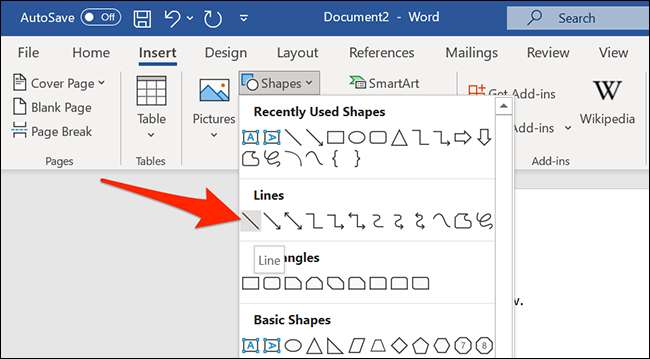
Gebruik je muis om een regel in je document te tekenen. Het kan ook wat je wilt. Zorg er vervolgens voor dat uw nieuwe regel is geselecteerd (door er eenmaal te klikken) en selecteer "Shape-indeling" in het menu bovenaan het woordvenster.
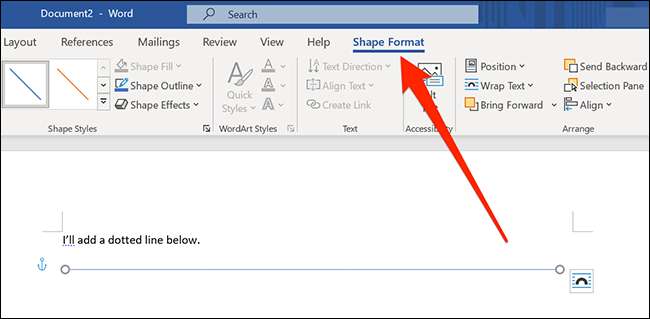
Klik in het tabblad Vormformaat onder de sectie "Shape Styles" op het meer pictogram, dat lijkt op een karaat die naar beneden wijst met een horizontale lijn erboven.
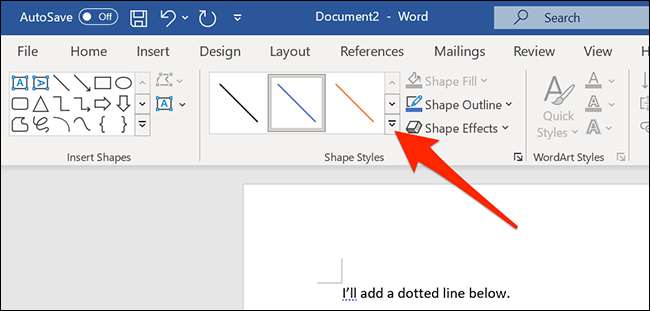
Kies onder het menu meer een gestippelde lijnstijl uit de lijst "Presets". Zodra u erop klikt, wordt de stijl toegepast op de regel die u net trok en geselecteerd in het document.
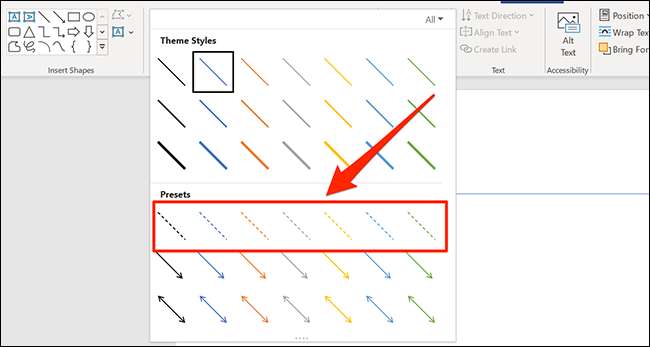
En dat is het! Als je van gedachten verandert, wees dan niet bang om je wijzigingen ongedaan te maken met Ctrl + Z (Windows) of Command + Z (Mac). Gelukkige tekening!







